怎么在电脑中打开讲述人功能
使用电脑的用户,为了方便知道电脑中的内容,因此想要打开讲述人功能,但是却不知道如何打开,那么小编就来为大家介绍一下吧。
具体如下:
1. 第一步,点击桌面左下角的开始图标。
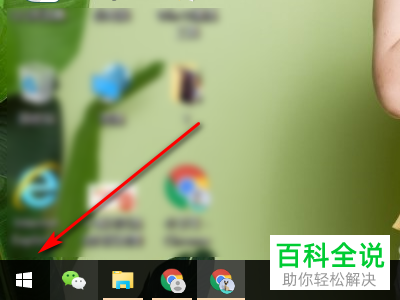
2. 第二步,来到下图所示的开始菜单后,点击箭头所指的设置选项。
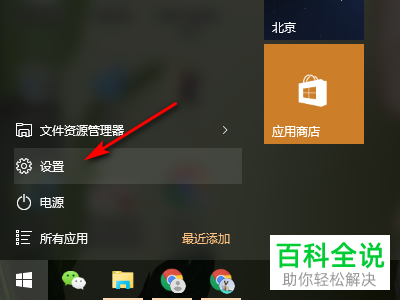
3. 第三步,在下图所示的设置页面中,点击箭头所指的轻松使用选项。
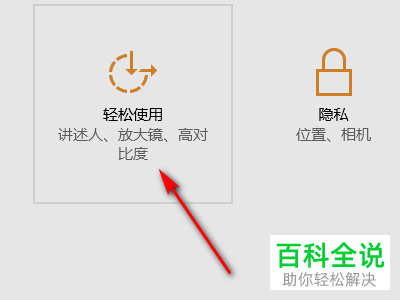
4. 第四步,我们可以看到如下图所示的轻松使用页面,点击页面左侧的讲述人选项。
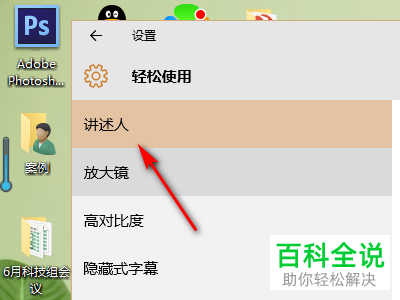
5. 第五步,来到下图所示的讲述人页面后,打开讲述人下面的开关。
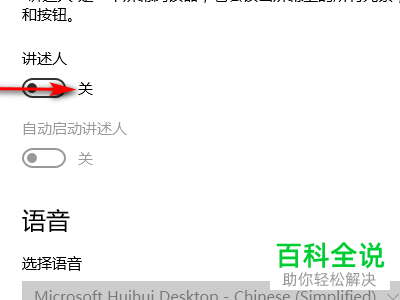
6. 第六步,在下图所示的页面中,可以看到成功打开了讲述人功能。
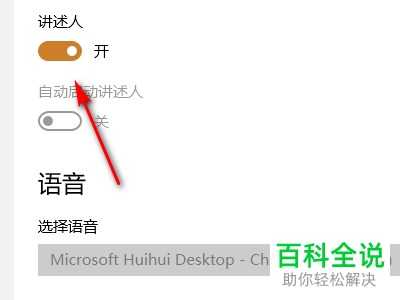
以上就是怎么在电脑中打开讲述人功能的方法。
赞 (0)

